tools:layout_editor_absoluteX=“16dp”
tools:layout_editor_absoluteY=“0dp”>
<ListView
android:id=“@+id/list_view”
android:layout_width=“match_parent”
android:layout_height=“match_parent”
android:choiceMode=“multipleChoiceModal”/>
</android.support.constraint.ConstraintLayout>
AS中的设计视图如下,
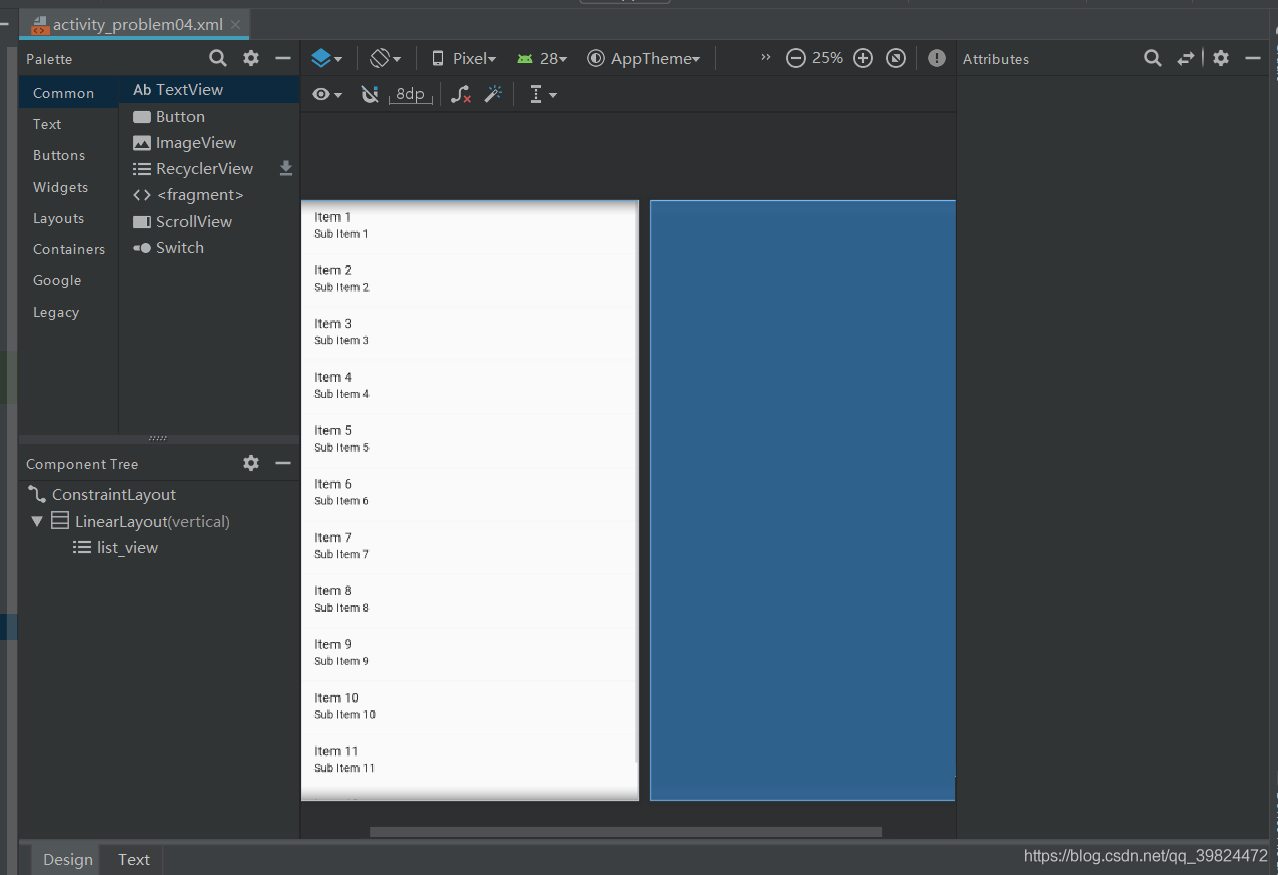
接着是checkbox_item.xml,这个用的是相对布局,个人感觉还是这个相对整齐的排列还是喜欢用相对布局。这个布局文件描述的是每个ListView的选项,同时每个选项都包括一个ImageView和TextView,分别用来显示每个项前面的图片以及后面的文本,这个也可以根据需求自定义。
<?xml version="1.0" encoding="utf-8"?><RelativeLayout xmlns:android=“http://schemas.android.com/apk/res/android”
android:layout_width=“match_parent”
android:layout_height=“wrap_content”
android:paddingTop=“5dp”
android:paddingBottom=“5dp”>
<ImageView
android:id=“@+id/img”
android:layout_width=“65dp”
android:layout_height=“65dp”
android:src=“@drawable/android_robot”/>
<TextView
android:id=“@+id/text_view”
android:layout_width=“300dp”
android:layout_height=“65dp”
android:gravity=“center_vertical”
android:layout_alignParentEnd=“true”
android:layout_alignParentRight=“true”
android:layout_marginEnd=“44dp”
android:layout_marginRight=“44dp”
android:textAppearance=“?android:textAppearanceLarge” />
AS中的设计视图如下,
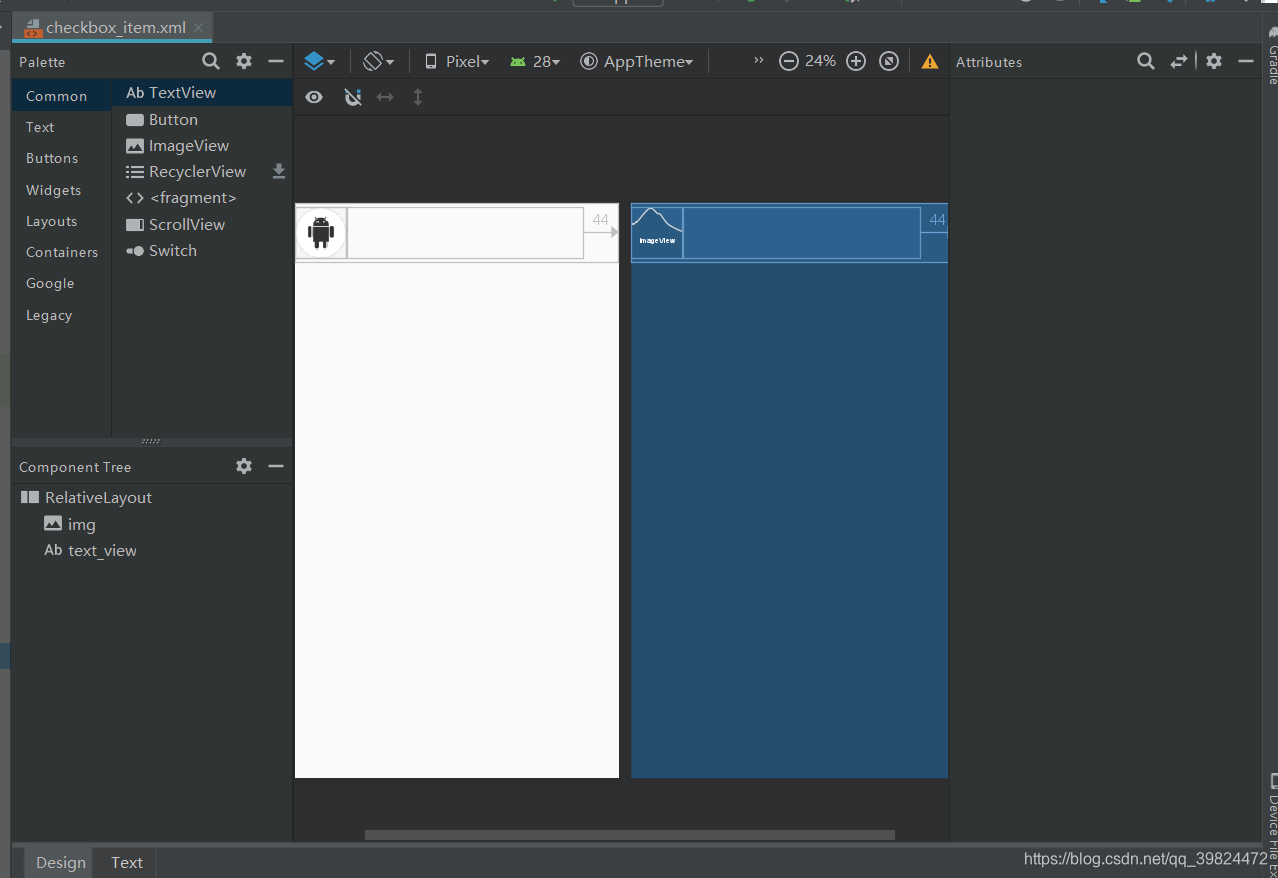 还有就是problem04_action_mode.xml,也就是上方的选项菜单的有关设置。这里有全选(对钩标志)和删除(垃圾桶标志)两个选项,结果截图中显示的最左边的返回是actionMode自带的。另外,图标也是可以自己定制的,也就是icon的值,一般是将图片存在drawable文件夹下,虽然我找的图标有点丑(我这该死的审美…)
还有就是problem04_action_mode.xml,也就是上方的选项菜单的有关设置。这里有全选(对钩标志)和删除(垃圾桶标志)两个选项,结果截图中显示的最左边的返回是actionMode自带的。另外,图标也是可以自己定制的,也就是icon的值,一般是将图片存在drawable文件夹下,虽然我找的图标有点丑(我这该死的审美…)
xmlns:app=“http://schemas.android.com/apk/res-auto”>
<item
android:id=“@+id/menu_all”
app:showAsAction=“always”
android:icon=“@drawable/select”
android:title=“item_all”/>
<item
android:id=“@+id/menu_delete”
app:showAsAction=“always”
android:icon=“@drawable/dustbin”
android:title=“item_delete”/>
AS中的设计视图如下,
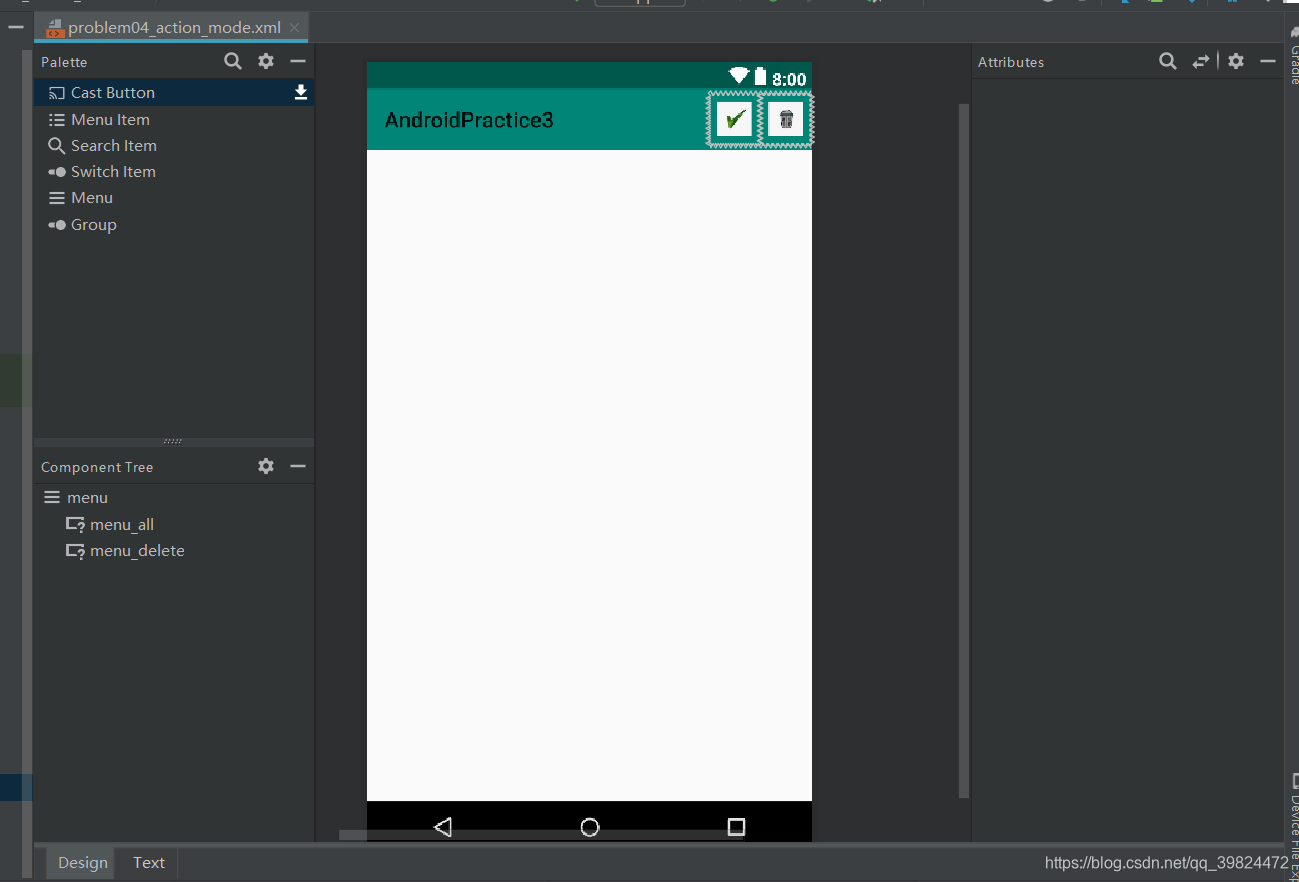
(主要代码逻辑都在注释里面,相应的注释都写得很清楚~)
首先是item类,也就是每个选项对应的类。其中bo属性就是用来记录该选项是否被选中,选中值就为true,当初始化是都会传入false,也就是默认不选择。
package com.example.androidpractice3;
/*
-
列表的每一个选项
-
*/
public class Item {
private String name;//显示的选项名
private boolean bo;//记录是否被选中
//构造函数
public Item(){
super();
}
//带两个参数的构造函数
public Item(String name, boolean bo){
super();
this.name = name;
this.bo = bo;
}
//相应的set、get和toString方法
public String getName() {
return name;
}
public void setName(String name) {
this.name = name;
}
public boolean isBo() {
return bo;
}
public void setBo(boolean bo) {
this.bo = bo;
}
@Override
public String toString() {
return “Item{” +
“name='” + name + ‘’’ +
“,bo=” + bo +
‘}’;
}
}
然后是自定义的适配器,为这个ListView自定义一个相应的适配器。这里值得注意的是适配器中的notifyDataSetChanged()方法,一定记得要再改变之后加上,不然列表不会实时更新。同时要记得传入的list和更改之后的list一定要是同一个list哦,不然这个方法不会起作用的。还有这个内部类ViewHolder是为每一个listview的选项有多个组件自定义的,例如我这里每个选项都有一个ImageView和TextView,然后可以在ViewHolder中定制,然后在getView()方法中加载相应布局文件以及各个组件,然后对应填充。改变选项选中状态后,记得改变颜色提醒该选项被选中。
package com.example.androidpractice3;
import android.content.Context;
import android.graphics.Color;
import android.util.Log;
import android.view.View;
import android.view.ViewGroup;
import android.widget.BaseAdapter;
import android.widget.CheckBox;
import android.widget.ImageView;
import android.widget.TextView;
import android.widget.Toast;
import java.util.HashMap;
import java.util.List;
import java.util.Map;
/*
-
自定义的基于BaseAdapter的适配器
-
*/
public class AdapterCur extends BaseAdapter {
List list;//item的list对象
Context context;//上下文对象
//初始化
public AdapterCur(List list, Context context) {
this.context = context;
this.list = list;
//列表同步方法
notifyDataSetChanged();
}
//得到当前列表的选项数量
public int getCount() {
return list.size();
}
//根据下标得到列表项
public Item getItem(int position) {
return list.get(position);
}
public long getItemId(int position) {
return 0;
}
public View getView(final int position, View convertView, ViewGroup parent) {
final ViewHolder viewHolder;
//如果还没加载
if(convertView==null){
//加载布局文件,并将各个选项以及每个选项中的内容一一对应
convertView=View.inflate(context, R.layout.checkbox_item, null);
viewHolder=new ViewHolder();
viewHolder.imageView=(ImageView) convertView.findViewById(R.id.img);
viewHolder.textView=(TextView) convertView.findViewById(R.id.text_view);
convertView.setTag(viewHolder);
}else{
viewHolder=(ViewHolder) convertView.getTag();
}
//得到十六进制的颜色的int值
int green = Color.parseColor(“#00FF00”);
int white = Color.parseColor(“#FFFFFF”);
viewHolder.textView.setText(list.get(position).getName());
//如果被选中,那么改变选中颜色
if(list.get(position).isBo() == true){
viewHolder.textView.setBackgroundColor(green);
viewHolder.imageView.setBackgroundColor(green);
}
else {
viewHolder.textView.setBackgroundColor(white);
viewHolder.imageView.setBackgroundColor(white);
}
return convertView;
}
//创建内部类,定义每一个列表项所包含的东西,这里是每个列表项都有一个imageView和textView。
class ViewHolder{
ImageView imageView;
TextView textView;
}
}
最后是主activity,先是加载布局文件,定义相应的变量,接着把各个数据填充,然后新建适配器,再为ListView设置适配器。接着设置监听,同时对actionMode菜单的每个按钮设置各自对应的点击事件。同时对于监听的各个函数注释不好写清楚,可以参考:https://blog.csdn.net/harrypotter_/article/details/52078913 或者自己搜索官方文档。
重点要注意的就是onItemCheckedStateChanged()方法,改变选中状态要改变相应item的是否选中属性,然后一定要调用notifyDataSetChanged()方法刷新!一定要调用notifyDataSetChanged()方法刷新!一定要调用notifyDataSetChanged()方法刷新!重要的事情强调三遍(血泪教训啊啊~)
package com.example.androidpractice3;
import android.graphics.Color;
import android.support.v7.app.ActionBar;
import android.support.v7.app.AppCompatActivity;
import android.os.Bundle;
import android.support.v7.widget.Toolbar;
import android.view.Menu;
import android.view.MenuInflater;
import android.view.MenuItem;
import android.view.View;
import android.widget.AbsListView;
import android.widget.AdapterView;
import android.widget.BaseAdapter;
import android.widget.ImageView;
import android.widget.ListView;
import android.widget.TextView;
import android.widget.AbsListView.MultiChoiceModeListener;
import android.view.ActionMode;
import android.widget.Toast;
import java.util.ArrayList;
import java.util.List;
public class problem04 extends AppCompatActivity {
private ListView listView;
尾声
评论里面有些同学有疑问关于如何学习material design控件,我的建议是去GitHub搜,有很多同行给的例子,这些栗子足够入门。
有朋友说要是动真格的话,需要NDK以及JVM等的知识,首现**NDK并不是神秘的东西,**你跟着官方的步骤走一遍就知道什么回事了,无非就是一些代码格式以及原生/JAVA内存交互,进阶一点的有原生/JAVA线程交互,线程交互确实有点蛋疼,但平常避免用就好了,再说对于初学者来说关心NDK干嘛,据鄙人以前的经历,只在音视频通信和一个嵌入式信号处理(离线)的两个项目中用过,嵌入式信号处理是JAVA->NDK->.SO->MATLAB这样调用的我原来MATLAB的代码,其他的大多就用在游戏上了吧,一般的互联网公司会有人给你公司的SO包的。
至于JVM,该掌握的那部分,相信我,你会掌握的,不该你掌握的,有那些专门研究JVM的人来做,不如省省心有空看看计算机系统,编译原理。
一句话,平常多写多练,这是最基本的程序员的素质,尽量挤时间,读理论基础书籍,JVM不是未来30年唯一的虚拟机,JAVA也不一定再风靡未来30年工业界,其他的系统和语言也会雨后春笋冒出来,但你理论扎实会让你很快理解学会一个语言或者框架,你平常写的多会让你很快熟练的将新学的东西应用到实际中。
初学者,一句话,多练。
网上学习资料一大堆,但如果学到的知识不成体系,遇到问题时只是浅尝辄止,不再深入研究,那么很难做到真正的技术提升。
一个人可以走的很快,但一群人才能走的更远!不论你是正从事IT行业的老鸟或是对IT行业感兴趣的新人,都欢迎加入我们的的圈子(技术交流、学习资源、职场吐槽、大厂内推、面试辅导),让我们一起学习成长!





















 349
349











 被折叠的 条评论
为什么被折叠?
被折叠的 条评论
为什么被折叠?








